主板是一台电脑最基本也是最重要的组成部分,不少用户在选择电脑时会选择华硕主板。如果电脑系统出现问题,我们一般可以通过重装系统解决。而重装系统的方式也是多种多样,今天就来看看怎么用U盘重装系统win10来修复系统。而电脑是华硕主板,又要怎么设置U盘启动呢?如果不知道怎么设置U盘启动,那就没办法进行U盘重装,下面先来看看华硕主板重装win10系统怎么设置U盘启动。
步骤一、华硕主板怎么设置U盘启动
1、在按下开机键之后,进入POST自检过程中按下“Delete(台式机可能是Del(数字键盘:. ))”,进入BIOS。
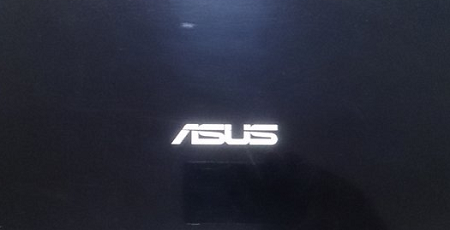
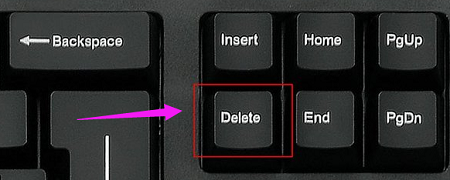
2、将华硕B85-PRO GAMER UEFI BIOS设置为中文显示,位置在右上角下拉菜单中。
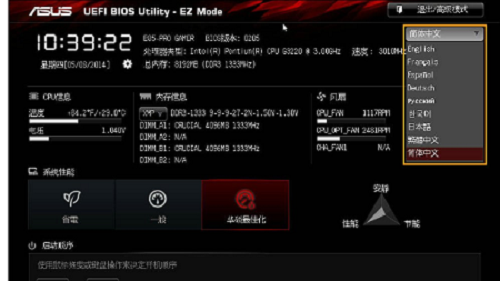
3、将BIOS程序变成中文之后,进入“启动”选项卡,再选择用户的U盘即可。
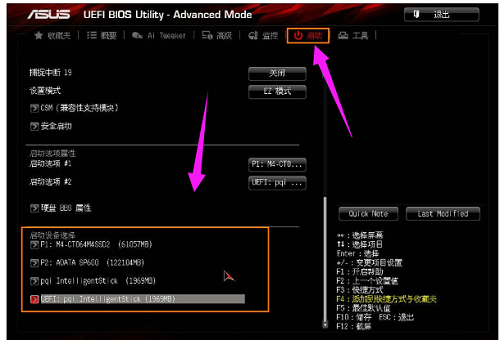
步骤二、U盘怎么重装win10系统
1、通过步骤一,设置好华硕主板U盘启动之后, 在出现的韩博士U盘系统维护工具界面中选择第一个选项回车进入。
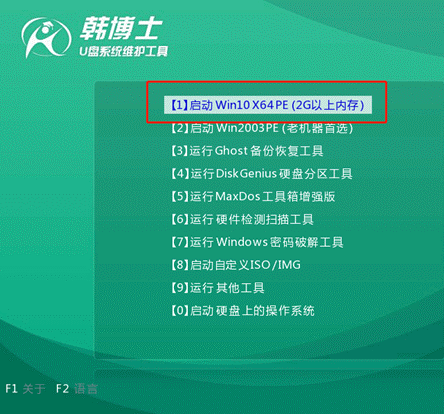
2、进入韩博士PE系统后,选择U盘中的win10文件进行“安装”。

3、选择win10系统文件的安装位置,最后点击“开始安装”。此时电脑会弹出提示窗口,直接点击“确定”即可。
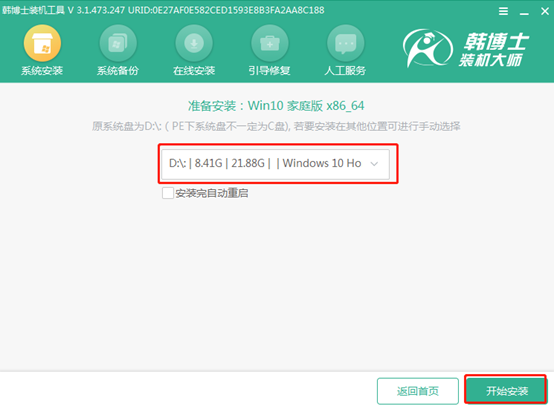
4、韩博士开始自动安装win10系统,耐心等待安装完成即可。
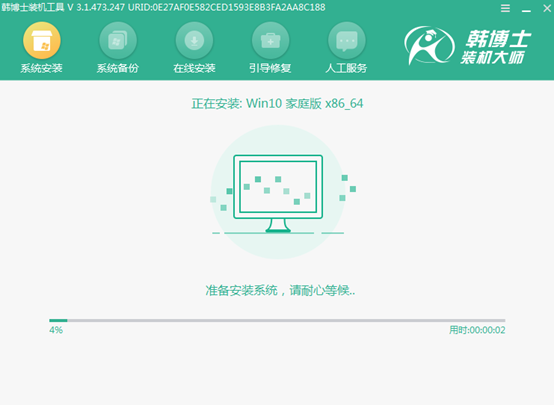
5、安装win10系统完成后,拔掉U盘点击“立即重启”重启电脑
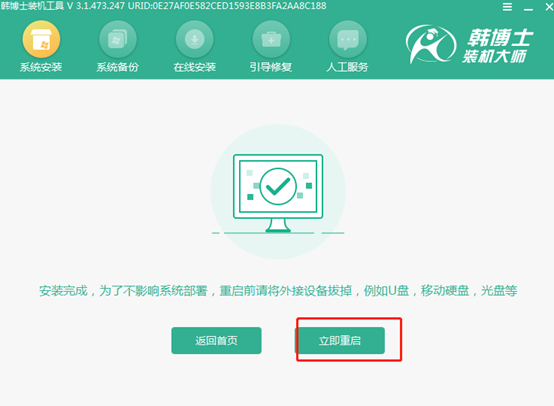
6、重启电脑会自动部署系统环境和安装电脑驱动,此过程会经过多次重启,耐心等待,部署安装完成即可正常进入电脑系统。
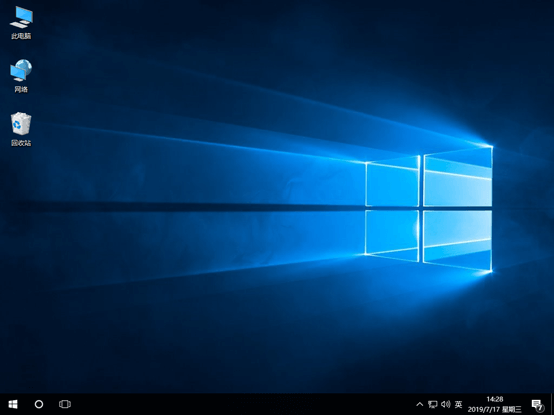
以上就是本次小编为大家带来的华硕主板u盘怎么重装win10系统的详细教程,大家一定要记得提前备份好U盘中的重要文件后才可以制作U盘启动盘。

